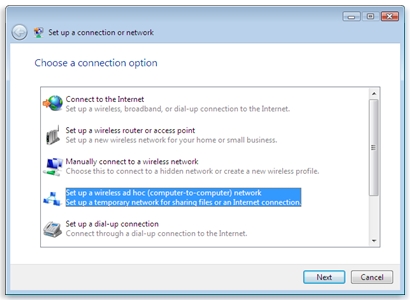Pomoću IP adrese 192.168.3.1 možete unijeti postavke usmjerivača (osobni račun) većine modela Huawei usmjerivača. Također je na mnogim modelima naznačena adresa mediarouter.home. Obično se na svoj Huawei usmjerivač možete prijaviti na obje adrese. Zadane su lozinka i lozinka za izlaz obično admin / admin. U ovom priručniku pokazat ću vam detaljno kako otvoriti stranicu s postavkama i što učiniti ako ne možete unijeti postavke usmjerivača.
Korištenje adrese mediarouter.home ili192.168.3.1 možete otići na usmjerivač Huawei WS319, HG232f, WS550, WS329, WS325 itd. Čemu služi? Prije svega, za konfiguriranje usmjerivača. Nakon kupnje morat ćete ga konfigurirati, a za to trebate pristupiti postavkama. Ili, na primjer, želite promijeniti lozinku za Wi-Fi ili neke druge parametre. U tom slučaju također trebate otići na postavke usmjerivača. Ako ne znate kako to funkcionira, objasnit ću to ukratko: uključite usmjerivač, spojite računalo na njega (u sustavu Windows, Mac OS, Linux - nije bitno) putem kabela ili putem Wi-Fi-ja. Umjesto računala možete koristiti laptop, tablet, telefon (Android, iOS). Otvorite svoj preglednik i idite na adresu navedenu na dnu Huawei usmjerivača. Najvjerojatnije će biti mediarouter.home. Ili tvorničkom IP adresom - 192.168.3.1. Unesite tvorničku prijavu / lozinku (admin / admin) i gotovi ste. Sada ćemo detaljnije razmotriti sve ove radnje. Postoje različite nijanse i ne uvijek prvi put sve uspije.
Važna informacija!
Postoji mnogo Huaweijevih markiranih usmjerivača. Instaliraju ih određeni davatelji internetskih usluga za svoje pretplatnike. Ti uređaji obično imaju ISP logotip. Dakle, tamo se adresa za unos postavki i zadana prijava / lozinka mogu razlikovati. Na primjer, na usmjerivaču Huawei WS319 tvrtke Kyivstar IP adresa je 192.168.1.1, a prijava / lozinka je kyivstar. Tvornička adresa za unos postavki (WEB adresa) i korisničko ime / lozinka koje uvijek možete vidjeti na naljepnici na dnu usmjerivača. Na nekim modelima IP adresa je 192.168.100.1. Na primjer, na HG8245 i HG8240. O tome sam napisao u ovom članku.
Na nekim modelima IP adresa je 192.168.100.1. Na primjer, na HG8245 i HG8240. O tome sam napisao u ovom članku.
Provjeravamo je li naš usmjerivač uključen. Također morate biti sigurni da je vaše računalo (ili drugi uređaj) povezano s usmjerivačem. Ako je veza putem Wi-Fi mreže, tada kabel mora biti povezan na LAN priključak na usmjerivaču i na mrežnu karticu na računalu / prijenosnom računalu. Možda ćete se povezati s Huaweijem putem Wi-Fi mreže. U tom se slučaju samo spojite na svoju Wi-Fi mrežu. Ako je usmjerivač nov i još nije konfiguriran, mreža će imati tvorničko ime, a za povezivanje s njom morate koristiti tvorničku lozinku. Naziv mreže (SSID) i lozinka (WLAN ključ) također su naznačeni na dnu usmjerivača.
Spojite Internet na WAN priključak (plavi je). To nije potrebno, možete ući u postavke bez spajanja kabela na WAN priključak. Ali ako ćete konfigurirati usmjerivač (prvi put), tada Internet mora biti povezan. Također provjerite je li vaš uređaj povezan samo s usmjerivačem. Ako sve radite na prijenosnom računalu, na primjer, i povezani ste kabelom, provjerite nije li prijenosno računalo povezano s drugom mrežom putem Wi-Fi mreže. U tom je slučaju bolje isključiti bežičnu vezu.
Ako je sve pravilno povezano, tada možete otvoriti postavke usmjerivača Huawei. To uopće nije teško izvesti.
Prijavite se na 192.168.3.1 / mediarouter.home
Trebamo bilo koji preglednik. Uvijek preporučujem upotrebu standardne. Iz razloga što ga malo ljudi koristi, a u njemu nema raznih dodataka i drugog smeća. Ali možete otvoriti Chrome, Opera itd.
U adresnu traku (točno u adresnu traku, a ne u traku za pretraživanje) unesite adresuhttp: //mediarouter.home/ ilihttp://192.168.3.1 i prijeđite preko toga.

Pojavit će se prozor za autorizaciju. Morate unijeti "Korisničko ime" i "Lozinka". Tvornički administrator i admin. Ili podatke za prijavu ako ste ih promijenili. Kliknite gumb za unos.

Ako se pojavi admin / admin (nisu promijenjeni), tada će se otvoriti upravljačka ploča usmjerivača. U našem slučaju ovo je Huawei WS319.
Kad je usmjerivač nov, otvorit će se čarobnjak za brzo postavljanje. Gdje trebate odabrati vrstu internetske veze i postaviti parametre Wi-Fi mreže. Ako ste novi u ovom poslu, pomoću ovog detaljnog izbornika lakše ćete konfigurirati usmjerivač nego kasnije razumjeti pojedinačne postavke na web sučelju.

Ako je usmjerivač konfiguriran, otvorit će se mrežna karta (Moja mreža). Prikazuje status internetske veze i povezanih uređaja putem Wi-Fi-ja i Etherneta.

Odatle možete otići na postavke "Internet", "Kućna mreža" ili otvoriti stranicu "Održavanje" s parametrima Huawei usmjerivača.
Ako se postavke usmjerivača Huawei ne otvore
Prvo provjerite povezanost uređaja s usmjerivačem. I dalje:
- Ako ne ide na 192.168.3.1, pokušajte otvoriti mediarouter.home. I obrnuto.
- Pogledajte koja je adresa za unos postavki navedena na dnu vašeg Huawei usmjerivača. Upotrijebite adresu prikazanu na kućištu.
- Pokušajte se prijaviti drugim preglednikom. Ako to ne uspije, spojite drugi uređaj na usmjerivač i pokušajte se putem njega prijaviti.
- Resetirajte postavke usmjerivača.
- Na računalu morate provjeriti jesu li postavljene postavke za automatski primanje adresa. Evo kako to učiniti.
Pritisnite kombinaciju tipki Win + R, unesite naredbu ncpa.cpl i kliknite U redu. Ili otvorite prozor "Mrežne veze" na drugi način koji vam odgovara.
U ovom prozoru kliknite desnom tipkom miša vezu preko koje ste povezani s usmjerivačem. Ako putem kabela, onda je u sustavu Windows 10 to "Ethernet". Ako putem Wi-Fi mreže - "Bežična mreža". Odabiremo "Svojstva".

Istaknuvši stavku "Verzija protokola 4", kliknite "Svojstva". Vidimo da je postavljeno "Automatski pribavi IP adresu" i kliknite "U redu".

Nakon ovih koraka možete ponovno pokrenuti usmjerivač i pokušati unijeti njegov osobni račun, kao što sam gore pokazao u članku.
Ako se i dalje ne možete prijaviti na Huawei usmjerivač, pogledajte rješenja u ovom članku: https://help-wifi.com/oshibki-i-polomki/chto-delat-esli-ne-zaxodit-v-nastrojki-routera- na-192-168-0-1-ili-192-168-1-1 /.
Ako se ne prijavite putem admin / admin
Kada se stranica na 192.168.3.1 / mediarouter.home i dalje otvorila, ovdje biste mogli naići na problem kada korisničko ime ili lozinka ne odgovaraju. Ulazimo u tvornički dmin i admin, a usmjerivač piše da je lozinka netočna i ne pušta nas u postavke. Već sam ovdje razgovarao o ovom problemu.
Opet, prije svega, gledamo što su korisničko ime i lozinka naznačeni na vašem usmjerivaču. Možda, na primjer, ovako:

Pokušavamo unijeti podatke naznačene na naljepnici. Ako ne odgovaraju, onda ih je netko promijenio. U ovom slučaju ostaje samo potpuno vraćanje postavki usmjerivača na tvorničke postavke. Da biste to učinili, pritisnite i držite gumb za poništavanje (WPS / poništavanje) najmanje 15 sekundi. Nakon resetiranja postavki i ponovnog pokretanja usmjerivača, ponovo otvorite svoj osobni račun i pokušajte unijeti tvorničko korisničko ime i lozinku.